Automatiseer muisklikken en repetitieve taken op de computer. Eenvoudig te gebruiken, slechts 6 knoppen. Zal je bevrijden om zich te concentreren op meer belangrijke taken, terwijl AppRobot automatiseert de rest. 1) Record muisbewegingen, muisklikken en toetsaanslagen. 2) Replay & auto-herhaal je macro's op elke Windows-computer. 3) Sla uw macro's naar een bestand en opnieuw te laden op een later tijdstip. 4) Zet uw macro om een standalone EXE-programma met onze Pro-versie en het schema loopt gedurende bepaalde tijden met Taakplanner.
Zeer eenvoudig te gebruiken: Neem een muisklik of Macro Om op te nemen met uw muis klik of macro, klikt u op de knop "Start opname" en het uitvoeren van de taken op uw computer. Dit kan zo simpel zijn als een muisklik of een betrokken, repetitieve taak die u wilt automatiseren, zoals het controleren van e-mail, het trekken van meerdere rapporten uit een database. Stop Macro Opname: om de opname te stoppen, drukt u op de Pause / Break-toets op je toetsenbord. Replay Uw Macro's: als u een macro wilt uitvoeren, ofwel "Test Playback" de macro die u zojuist hebt opgenomen, of "Load + Run opgeslagen macro" van een bestaande macro-bestand. Om macro afspelen voordat het klaar is te stoppen, drukt u op de Pause / Break-toets op je toetsenbord. Lus Macro Replay: Herhaal / loop het afspelen van je macro totdat het gestopt met behulp van de Pause / Break-toets. Save Your Macro: Macro's kunnen worden opgeslagen in een apart bestand, zodat je ze kan draaien op elke Windows-computer met AppRobot Macro Recorder. Omzetten Macrocode om Standalone EXE-programma met Pro-versie: Zet uw macro om een standalone EXE-bestand (vereist niet AppRobot Macro Recorder te lopen), zodat u gemakkelijk verplaatsen naar elke computer. U kunt ook aangeven dat het afspelen van uw .exe macro met Microsoft Taakplanner
Wat is nieuw in deze release:.
Verwijderd .zip-bestand, waardoor er slechts . het programma .exe voor gemakkelijker starten na het downloaden
Eisen
.NET Framework 3.5
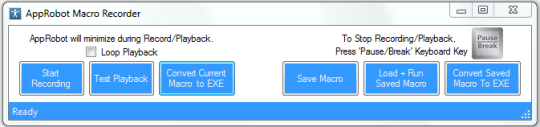
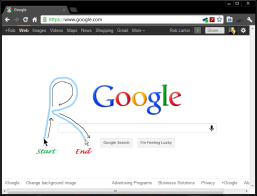
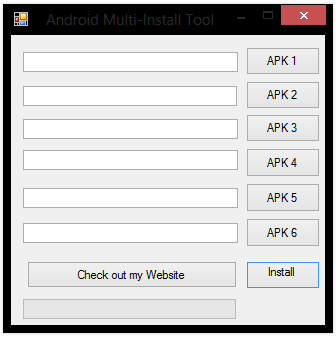

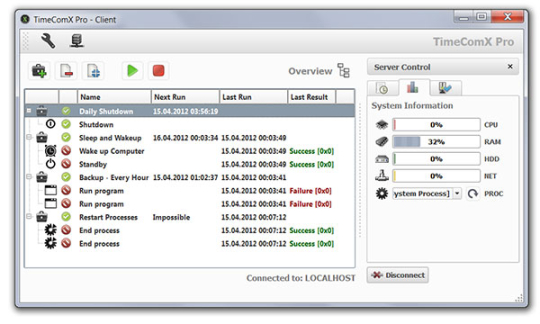
Reacties niet gevonden